基本的な原稿を読み取る(iX1300)
読み取れる原稿については、iX1300 に直接セットできる原稿を参照してください。
原稿の読み取り方法は、以下のとおりです。
-
ScanSnap の給紙カバー(原稿台)の右側を持って開ける、または[Scan]ボタンを押して電源を ON にします。
給紙カバー(原稿台)は、[Scan]ボタンが青色で点灯するまで、しっかりと開けてください。
給紙カバー(原稿台)を開けると、エクステンションが自動で起き上がります。
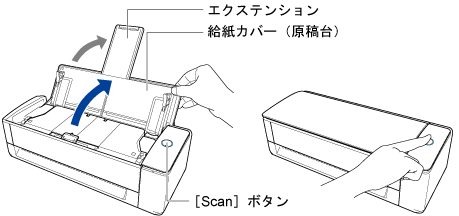
- ScanSnapの給紙カバー(原稿台)、またはリターン給紙口に原稿をセットします。
重要
ScanSnap Connect Applicationを使用して原稿を読み取る場合、原稿の向きは補正されません。
複数枚の原稿をまとめて読み取る場合(Uターンスキャン)
給紙カバー(原稿台)に原稿をセットして、サイドガイドを原稿の両端に合わせます。
原稿の表面(原稿が複数枚ある場合は最初のページ)を手前に向け、上端を下向きにしてセットします。
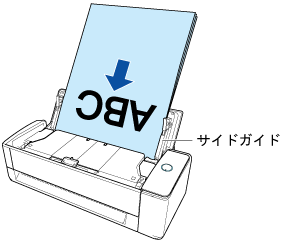
サイドガイドは、中央部分を持って動かしてください。サイドガイドと原稿の間に隙間があると、原稿が斜めに読み取られることがあります。
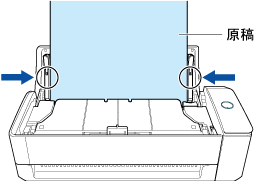
重要- 原稿押さえプレートが起き上がっていることを確認してください。
原稿押さえプレートが倒れている状態で原稿を読み取ると、原稿づまりの原因となります。
原稿押さえプレートが倒れている場合は、起こしてください。
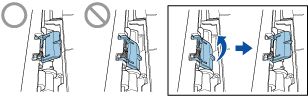
- 原稿押さえプレートが外れた場合は、サービスセンター窓口の株式会社 PFU イメージング サービス&サポートセンターまで連絡してください。詳細は、修理・お問い合わせの「お問い合わせ窓口」を参照してください。
- 原稿押さえプレートが起き上がっていることを確認してください。
原稿を1枚ずつ読み取る場合(リターンスキャン)
リターン給紙口に原稿をセットします。
原稿の表面を上向きにして、原稿の上端をリターン給紙口の中央にまっすぐ差し込みます。
原稿がScanSnapに引き込まれ、固定されることを確認してください。
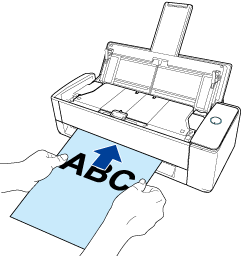
重要原稿を読み取ると、ScanSnapの背面側に原稿が搬送されます。
ScanSnapの背面側には、読み取る原稿の長さほどのスペースを確保してください。
ヒント給紙カバー(原稿台)を閉じた状態でも読み取れます。
- 原稿を読み取ります。
ScanSnap Connect Application から読み取る場合
「ファイル一覧」画面または ScanSnap Sync 機能使用中のフォルダー画面で、
![[Scan]ボタン](../config/../images_Android/scan.png) をタップします。
をタップします。iX1300 から読み取る場合
iX1300 の[Scan]ボタンを押します。
ファイル受信中のメッセージが表示されます。
受信したファイルは、「ファイル一覧」画面または「ファイル」画面に表示されます。
ヒント「読み取り設定」の「読み取りモード」でフィードに「継続スキャン」が設定されている場合、原稿を読み取ったあと、継続読み取りするかどうかの確認メッセージが表示されます。
iX1300 に原稿をセットして、[継続]ボタンをタップするか、iX1300 の[Scan]ボタンを押すと、続けて原稿を読み取れます。
読み取りを終了するには、[終了]ボタンをタップします。
「読み取り設定」の「保存先」で「保存先指定」が設定されている場合、原稿を読み取ったあと、ファイルが指定した保存先に移動されます。
移動されたファイルは、「ファイル一覧」画面または ScanSnap Sync 機能使用中のフォルダー画面には表示されないため、ほかのアプリケーションで精度および品質が満たされているかを確認してください。
ScanSnap Sync 機能使用中で、「ScanSnap Sync の設定」の「自動アップロード」が「ON」の場合、インターネットに接続されていると、受信したファイルが設定したクラウドサービスに自動でアップロードされます。
-
「ファイル一覧」画面または「ファイル」画面で、受信したファイルをタップします。
「プレビュー」画面が表示されます。
-
イメージデータの精度および品質が満たされているか確認します。
ヒント
受信したファイルは、ほかのアプリケーションに転送して閲覧できます。また、ScanSnap Sync 機能使用中は、受信したファイルをクラウドサービスにアップロードできます。
原稿の読み取り中に ScanSnap Connect Application を終了した場合、読み取ったデータは破棄されます。
原稿の読み取り中にモバイル機器から、メール、アラーム、または電池残量不足などの通知があった場合、iX1300 との接続が切断され、読み取りが中止されます。
この場合、再度 ScanSnap Connect Application をアクティブにしたときに読み取ったデータを残すことはできますが、継続して原稿を読み取ることはできません。
一度に作成できる PDF ファイルのページ数は、最大 1,000 ページです。
A3 キャリアシート、写真キャリアシート、および冊子キャリアシートを使用して原稿を読み取ることはできません。
コンピューターで ScanSnap Manager を使用している場合は、A3 キャリアシートを、ScanSnap Manager を使用して読み取ってから、以下の方法でモバイル機器にファイルを受信またはダウンロードできます。
モバイルに保存を使用してファイルを受信
ScanSnap Sync 機能を使用して ScanSnap Organizer に保存したファイルをダウンロード
原稿がまっすぐ読み取られない場合は、原稿を 1 枚ずつ読み取ることを推奨します。
